
Агуулгын хүснэгт:
- Зохиолч Lynn Donovan [email protected].
- Public 2023-12-15 23:50.
- Хамгийн сүүлд өөрчлөгдсөн 2025-01-22 17:33.
"Тохиргоо" апп руу ороод "Ерөнхий" гэснийг товшино уу. Дараа нь "Хандалт" гэснийг сонгоод доош гүйлгээд "" дээр товшино уу. LEDFlash for Alerts " Сонсголын хэсгийн доор. Таныг дээр байх үед Анхааруулгад зориулсан LEDFlash дэлгэцийн онцлогийг зүгээр л сэлгэнэ үү.
Үүнтэй адилаар би ирж буй дуудлагад Flash-ийг хэрхэн асаах вэ?
- Програм эхлүүлэгчийг нээгээд Тохиргоо апп руу очно уу.
- Жагсаалтаас Хүртээмжийн сонголтыг олоорой.
- Дээд талд байрлах дараагийн дэлгэцэнд байрлах Сонсголын сонголтыг сонгоно уу.
- Flash мэдэгдлийн сонголтыг асаана уу.
Дээрхийн хажуугаар яагаад дуудлага ирэхэд миний утас асахгүй байна вэ? Үүнийг хийхийн тулд та үндсэн тохиргоонууд руу орж "Програм"-ыг нээж, "Залгагч" руу гүйлгэж болно. Утас Програм. Алхам 3: Хэрэв аппын мэдэгдлүүд унтарвал таны дэлгэц сэргэхгүй дээш хэн нэгэн байхад дуудлага Та. Мөн хэрэв зөвхөн “Ирж байгаа дуудлага ” зөвшөөрөл унтарсан, таны дэлгэц идэвхгүй болно гэрэлтүүлэх ирж байгаатай дуудлага.
Энгийнээр би iPhone утсаа ирж буй дуудлагад хэрхэн гэрэлтүүлэх вэ?
LED флэш ашиглан iPhone дээрх визуал мэдэгдлийг хэрхэн идэвхжүүлэх вэ
- Үндсэн дэлгэцээсээ Тохиргоог ажиллуулна уу.
- Ерөнхий дээр дарна уу.
- "Хандалт" дээр дарна уу.
- Анхааруулга өгөхийн тулд LED флэшийг товшино уу.
- Сэрэмжлүүлэгт зориулсан LED флэшийг АСААЛТ болгон асаана уу.
Урд талын флэшийг мэдэгдлийн гэрэл болгон хэрхэн ашиглах вэ?
Та юу хийх хэрэгтэй вэ:
- Тохиргоог товшино уу.
- Ерөнхий дээр дарна уу.
- Хүртээмжийг товшино уу.
- Сонсголын хэсэг рүү доош гүйлгээд LED FlashforAlerts дээр товшино уу.
- Alerts-д зориулсан LED флаш гулсагчийг асаах/ногоон руу шилжүүлнэ үү.
Зөвлөмж болгож буй:
IoT нь шинээр гарч ирж буй технологи мөн үү?

Интернэт зүйлс (IoT) гэдэг нь хоорондоо болон интернетэд холбогдсон төхөөрөмжүүдийн сүлжээг хэлнэ, бие биетэйгээ харилцаж, мэдээлэл солилцох боломжтой. Юмсын интернетийг шинээр гарч ирж буй технологиудтай нэгтгэснээр IoT илүү ухаалаг, илүү бүтээмжтэй болж чадна
Та hangout дуудлагад хэрхэн хариулах вэ?
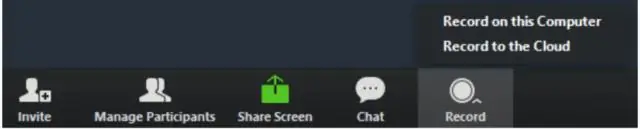
Ирж буй видео дуудлагад хариулахын тулд: Дуудлага хийгчийн Hangouts цонх таны Google Hangouts хуудасны баруун доод буланд нээгдэнэ. Хэрэв та ярихад хэтэрхий завгүй эсвэл тантай залгаж буй хүнийг мэдэхгүй бол та Хариулах товчийг дарж дуудлагыг хүлээн авах эсвэл Татгалзах товчийг дарж болно
Би Samsung дээрээ ирж буй дуудлагыг хэрхэн унтраах вэ?

Утасны аппликейшнийг нээгээд Бусад сонголтууд> Тохиргоо > Дуудлага > Дуудлагаас татгалзах гэснийг товшино уу. Та ирж буй болон гарч буй дуудлагыг тусад нь хаах боломжтой. Автомат татгалзах горимыг дарж бүх ирж буй дуудлага эсвэл Автомат татгалзах дугаарыг автоматаар няцаах функцийг асаана уу
Та ирж буй дуудлагыг унтрааж чадах уу?
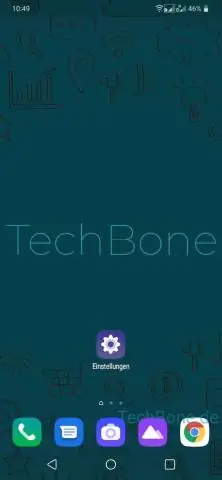
Утсан дээрх бүх дуудлагыг блоклохын тулд Тохиргоо-Бүү саад бол гэсэн хэсэгт орж ирж буй бүх дуудлагыг зогсоохын тулд товчлуурыг баруун тийш шилжүүлнэ үү. Мөн та энэ дэлгэцийг ашиглан өдөр бүр тодорхой цагаар, тухайлбал унтаж байх үедээ дуудлага хийх, мессеж илгээх, мэдэгдэл хийх боломжтой
Чөлөөт хурлын дуудлагад хэрхэн дуудлагыг бичих вэ?

Хостын хувиар залгана уу (өөрийн залгах дугаар руу залгаад хандалтын кодыг оруулаад фунт эсвэл хэш (#), дараа нь одоор (*) дарж, асуух үед хостын PIN кодоо оруулна уу). Бичлэг хийж эхлэхийн тулд *9 ба 1 товчийг дарж баталгаажуулна уу. Бичлэгийг зогсоож хадгалахын тулд *9 дахин, 1 товчийг дарж баталгаажуулна уу
